| このページでは『太平洋戦記3』用に新たに作成されたシナリオデータおよび兵器グラフィックをダウンロードできます。 ダウンロードする前に本ページの説明を最後まで読んで下さい。 『魅惑のサマープレゼント』ではシナリオデータ、兵器グラフィックおよびプログラムが更新・追加されます。 プログラムは今回更新されたシナリオデータに対応したVer1.45となります。 (解説書やアドバイスは今後、Ver1.5のアップデート時に更新します) なお『魅惑のサマープレゼント』は自動アップデートではありません。 ダウンロードしたZIPファイルを展開して手作業でゲームフォルダにコピーする必要があります。 今後リリース予定のアップデートプログラムVer1.5には今回のサマープレゼントの更新・追加分も含むので、ZIPファイルを解凍できなかったり手作業でのファイルコピーの方法が判らない方はVer1.5のリリースまでお待ち下さい。
|
| 変更点の説明 | ||||||||
| データミスの修正 | ||||||||
| ■シナリオ9、10、11で一部の入渠艦が重油を搭載していたのを修正 | ||||||||
| ■デリ〜クーパン間の道路級数が1級になっていた(正しくは2級)のを修正 | ||||||||
| ■キ98系列(キ98戦、キ98改1型、キ98改2型)の火力が間違っていたのを修正 (解説書の兵器データはVer1.5アップデート時に修正します) |
||||||||
| 新兵器の追加 | ||||||||
以下の兵器が新たに追加されました。
シナリオ『ライジングサン』では巡洋戦艦「浅間」が存在しているので、同名の装甲巡洋艦「浅間」は登場しません。 |
||||||||
| ご注意 | ||||||||
| ■8月13日のリリース後、シナリオ6『帝国国防方針』にデータミスが発見されたため8月16日にデータ修正版をリリースいたしました。 (98式直協機とキ105輸送機の発動機が誤っていました) すでにシナリオ6を開始された方は、メールにてセーブデータをお送り下さい。上記部分を修正してご返送いたします。 ご迷惑をおかけし申し訳ございません。 |
||||||||
| ■上陸戦時に進攻側が艦隊へ撤退する際、今回新しく増えた艦型に対しては[自動搭載]ボタンの効果が適用されません。 この問題は次回アップデートにて修正しますので、それまでは新艦型に対する撤退は手入力で行って下さい。 |
||||||||
| ■過去のバージョンで保存したシナリオ設定を呼び出そうとするとエラーメッセージが表示され、呼び出しが実行できません。 (ゲームが止まってしまう訳ではありません) 新規ゲーム開始時にシナリオ設定を変更する際は[設定を呼び出す]ボタンは使わずに手作業で変更して下さい。 |
||||||||
|
|
||||||||
| ダウンロードから解凍、ファイル更新までの手順 | |||
| 説明用の画像の一部はプログラムアップデート時の画面を使っているため、画面上のファイル名やアイコン形状が実際と異なる箇所があります。 | |||
| (1) | 本ページ下の「魅惑のサマープレゼントをダウンロードする」をクリックして下さい。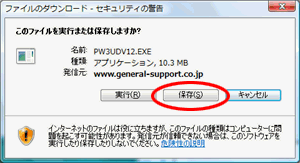 [実行][保存][キャンセル]の選択ダイアログが表示されるので、[保存]を選んで下さい。
次に保存先フォルダを選択します。 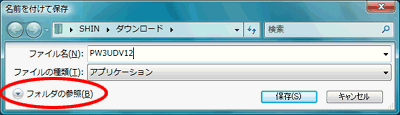 WindowsVistaで上記の画面が開いたら「フォルダの参照」をクリックして下さい。 クリックすると下の画面が開きます。 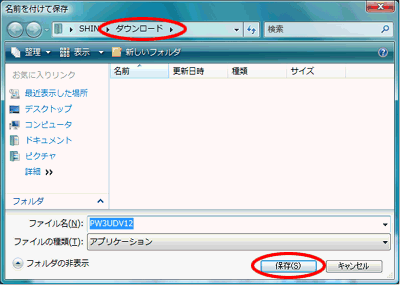 これが保存先選択画面です。 上記の場合、ユーザーフォルダの「ダウンロード」が保存先に指定されています。 後で保存した場所が判らなくならないよう、[保存]ボタンをクリックする前に「どこに保存するか」を覚えておいて下さい。
保存先を確認して [保存]ボタンをクリックするとダウンロードを開始し、圧縮ファイル”2012SUMMER.ZIP”がPC上に保存されます。 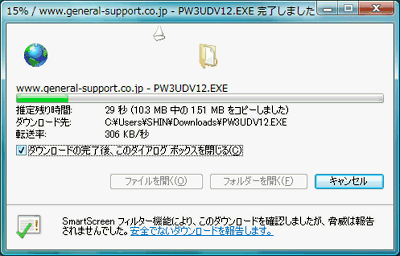 ダウンロード完了時に「このプログラムは正しくインストールされなかった可能性があります」と表示される場合がありますが、無視して「正しくインストールされました」を選んで下さい。 |
||
| (2) | 手順(1)でPC上に保存した圧縮ファイル”2012SUMMER.ZIP”を展開します。
以下は手順(1)で保存先を「ダウンロード」に指定した場合のやり方です。 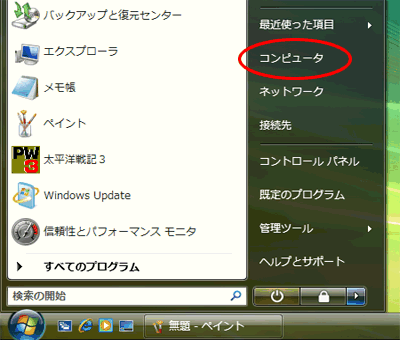 ダウンロードフォルダを探すため、まず[スタート]ボタンから[コンピュータ]を選びます。 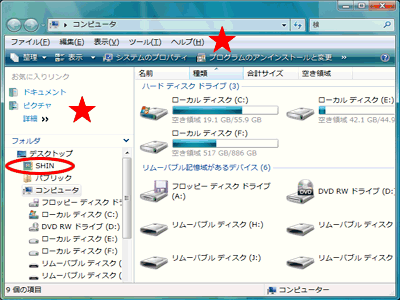 上記の画面が開きます。 手順(1)で圧縮ファイル”2012SUMMER.ZIP”を保存した「ダウンロード」フォルダはユーザーフォルダ内にあるので、画面左のユーザー名をクリックして下さい。
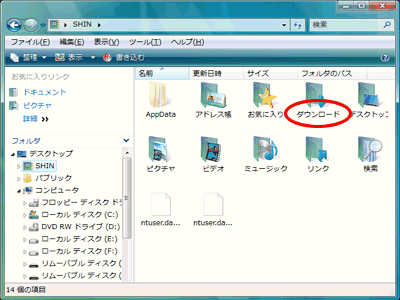 画面左側のユーザー名をクリックすると、画面右側にユーザーフォルダ内の「アドレス帳」「お気に入り」などのアイコンが表示されます。 その中に先ほど圧縮ファイルを保存した「ダウンロード」があるので、ダウンロードをダブルクリックして下さい。 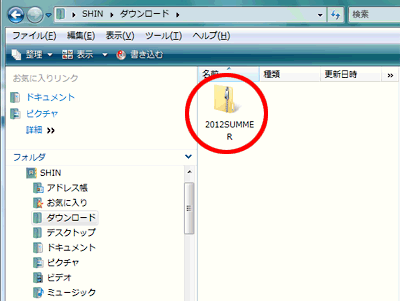 「ダウンロード」の中身が表示されます。 保存先を間違えていなければ、先ほど保存した圧縮ファイル”2012SUMMER.ZIP”があるはずです。 (PCの設定によっては上図のように、拡張子の”zip”が表示されない場合があります) OSによって若干の違いがありますが、ZIPファイルは以下のようなジッパーの形のアイコンで表示されます。 (フリーソフトや市販品の圧縮/解凍ソフトが入っている場合にはアイコンの形が変わる場合があります) 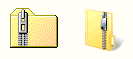 |
||
| (3) | 圧縮ファイルを展開します。 ここではWindowsに標準搭載されている展開ウイザードを使った方法を説明します。 以下はWindowsVistaの展開ウイザードですが、XPも7も基本的な画面や操作方法は変わりません。 【3−1 展開ウイザードを起動する】 圧縮ファイル”2012SUMMER.ZIP”を右クリックし、メニューから「すべて展開」を選ぶと、Windowsの「展開ウイザード」が起動します。 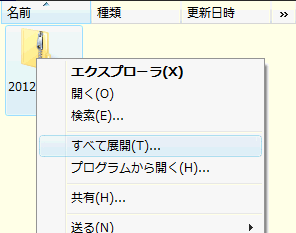 【3−2 展開先を指定する】 展開ウイザード上でファイルの展開先を指定します。 基本的に圧縮ファイルと同じ場所に圧縮ファイルと同名のフォルダが自動的に作成され、その中に展開されます。 (圧縮ファイルはダウンロードフォルダにあるので、下図ではダウンロードフォルダ(\downloads)が展開先に指定されています) よって特に必要の無い限り、展開先を変える必要は無いでしょう。 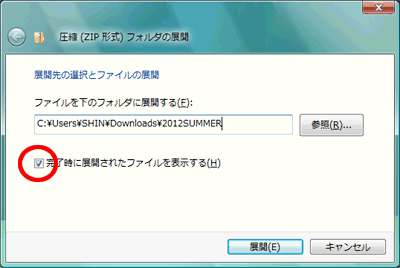 「完了時に展開されたファイルを表示する」にチェックが入っているのを確認して[展開]をクリックして下さい。 【3−3 展開が実行され、ファイルが表示される】 展開が実行されると圧縮ファイル”2012SUMMER.ZIP”と同じ場所(この場合ダウンロードフォルダ)に新しいフォルダ”2012SUMMER”が自動的に作成され、その中に更新用ファイルが展開されます。 手順3−2で「完了時に展開されたファイルを表示する」にチェックを入れておいたので、展開が終了すると以下のように”2012SUMMER”の内容が表示されます。 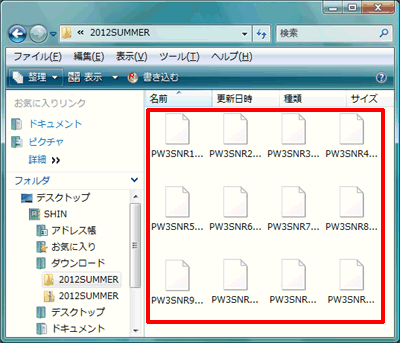 赤いワクの中が展開された更新ファイルです。 (上図の例では更新ファイルは12個しか表示されていませんが、実際には53個のファイルが展開されます。) ファイルが展開されているのを確認し、このウインドウはそのまま閉じないでおいて下さい。
|
||
| (4) | 展開された更新ファイルをゲームフォルダにコピーします。 この作業は「4−1 コピー対象の選択」と「4−2 コピー先の選択」の2段階に別れます。 【4−1 コピー対象のファイルを指定する】 手順3−3で展開された更新ファイルの一覧が表示されている状態から説明します。 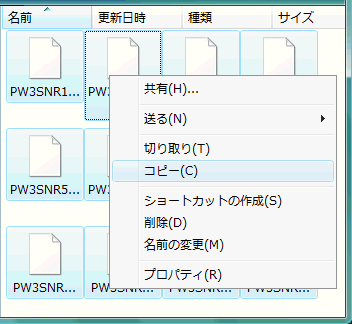 キーボードの[CTRL]キーを押したまま[A]キーを押すと、上記のようにフォルダ内のファイルが全て選択されます(反転表示になります)。 別のやり方として、ウインドウ上部にメニューバーが表示されているのなら[編集]コマンドの[すべて選択]を選んでも全てを選択できます。 フォルダ内の全てのファイルが選択されたらいずれかのファイルを右クリックしてメニューを開き、[コピー]を選択します。 別のやり方として、ウインドウ上部にメニューバーが表示されているのなら[編集]コマンドの[コピー]を選んでも良いでしょう。 これで選択されている全てのファイルがコピー対象に指定されました。
【4−2 コピー先を選択しコピーを実行する】 更新ファイルをファイルをゲームフォルダ”PWPRO3”に貼り付けます。 ゲームをインストールした時にインストール先を変えていなければ、ゲームフォルダはローカルディスク(C:)の直下にあります。 そこで[スタート]ボタンから[コンピュータ]を選び、以下の画面を開いて下さい。 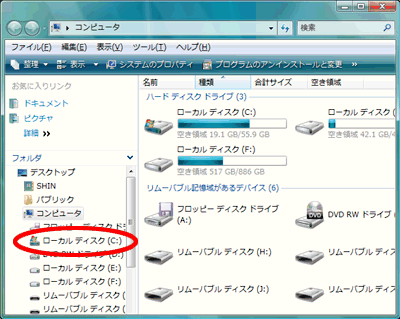 画面が開いたら、左側のローカルディスク(C:)をクリックします。 画面右側にCドライブ直下にあるフォルダやファイルが表示されます。 この中にゲームフォルダ”PWPRO3”があるはずです。 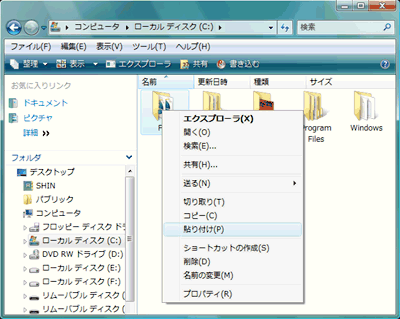 ゲームフォルダが見つかったらゲームフォルダ”PWPRO3”を右クリックしてメニューを開き、[貼り付け]を選択します。 メニューの中に「貼り付け」が無い場合、コピー対象の指定が上手くいっていないので、もう一度手順4−1からやり直して下さい。 [貼り付け]を選択すると、手順4−1でコピー対象に指定した更新ファイルがゲームフォルダ内に貼り付けられます。 この時古いファイルが上書きされるので、以下の確認ダイアログが表示されます。 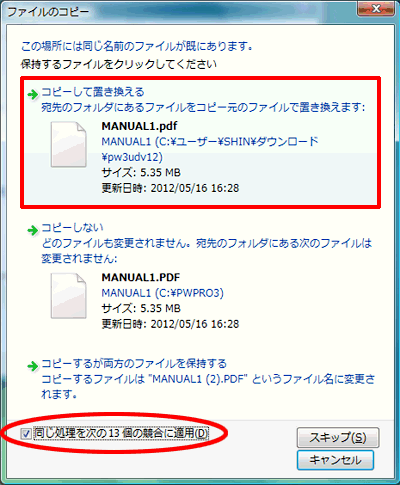 上記ダイアログが表示されたら「コピーして置き換える」を選択して下さい。 古いシナリオデータが上書きされ、新しいシナリオデータに更新されます。 なおウインドウ下部の「同じ処理を次の○○個の競合に適用」にチェックを入れておくと、何度も確認ダイアログが出ずに済みます。 |
||
| (5) | 以上でファイルの更新は完了です。 今回のサマープレゼントでは更新されたシナリオデータに対応するため、プログラムがバージョンがVer1.45となります。 ゲームを起動して[ヘルプ]からバージョン情報を確認し、バージョン表示が「Ver1.45」になっていれば更新作業は成功です。 |
||
| PC初心者の方がよく判らないまま無理にファイルコピーをしようとすると、誤って必要なファイルを消してしまうなどPCに深刻な障害を与える危険性があります。 本ページの説明を読んでも操作方法がよく判らない方はVer1.5のリリースまでお待ち下さい。 |
|||
『魅惑のサマープレゼント』0816をダウンロードする(約4.5MB)
| サマープレゼントの更新ファイルにデータミスがあった場合に供えて判別用ナンバーを記載しておきます。 初回リリース時の判別ナンバーは0813、現在の判別用ナンバーは0816です(下記の航空機データミスを修正いたしました)。 ダウンロードする際には上記のナンバーを覚えておいて下さい。 8月13日のリリース後、シナリオ6『帝国国防方針』にデータミスが発見されたため8月16日にデータ修正版をリリースいたしました。 (98式直協機とキ105輸送機の発動機が誤っていました) すでにシナリオ6を開始された方は、メールにてセーブデータをお送り下さい。上記部分を修正してご返送いたします。 ご迷惑をおかけし申し訳ございません。 |